Windows 10에서 MUI 언어 팩 설치: 2가지 방법

MUI(다국어 사용자 인터페이스) 패키지는 Windows용 언어 팩입니다. 이러한 팩을 통해 대체 사용자에게 Windows OS에 새 디스플레이 언어를 추가할 수 있습니다.
그럼 여러 사용자는 필요에 따라 대체 디스플레이 언어를 선택할 수 있으며, 어떤 Windows 버전이든 다른 언어로 소프트웨어를 호스팅할 수 있습니다. 아래는 Windows 10용 MUI 팩을 다운로드하고 설치하는 방법입니다.
Windows 10에서 MUI 팩을 설치하는 방법은 무엇인가요?
1. 설정 앱 사용하기
- Cortana 검색 상자에 지역을 입력하고 Enter 키를 눌러 지역 및 언어 설정을 엽니다.
- 이제 언어 추가 버튼을 클릭하여 Windows에 새로운 MUI 언어 팩을 추가할 수 있습니다.
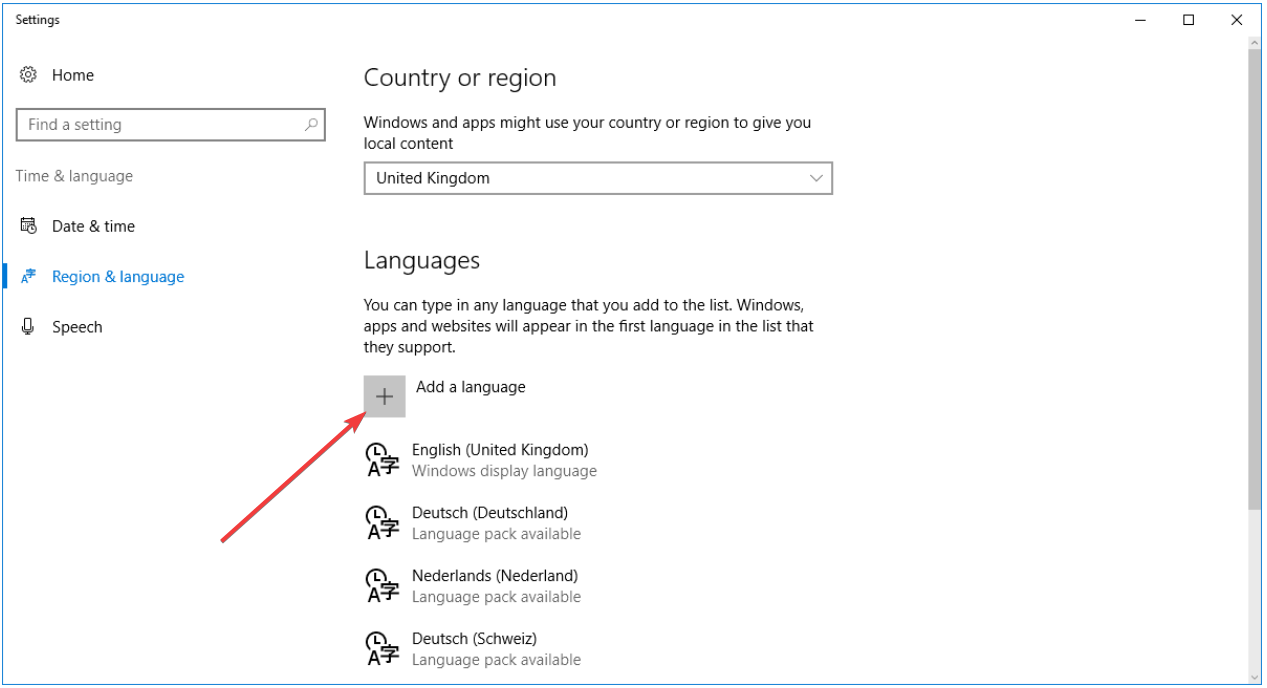
- 여기서 설치할 MUI 팩을 선택합니다.
- 이제 MUI 팩이 지역 및 언어 설정에 나열됩니다. 팩을 클릭한 후 옵션 버튼을 누릅니다.
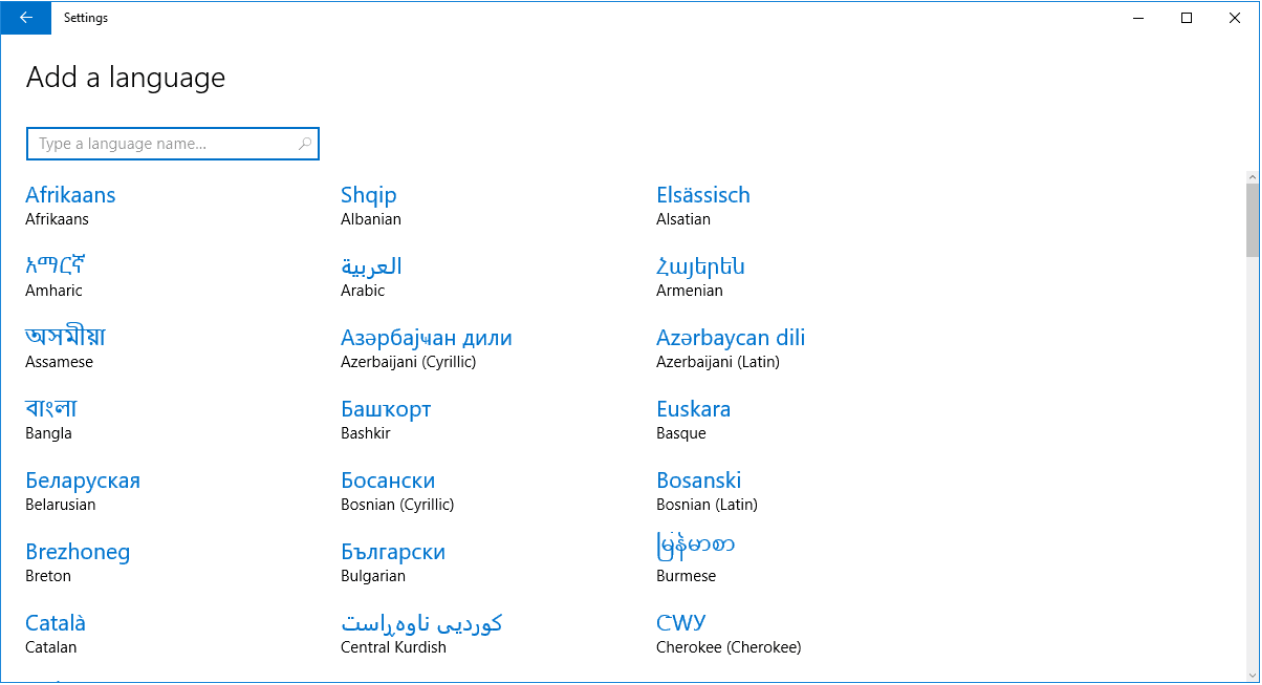
- 다운로드 언어 팩 아래의 다운로드 버튼을 눌러 팩을 다운로드하고 설치합니다.
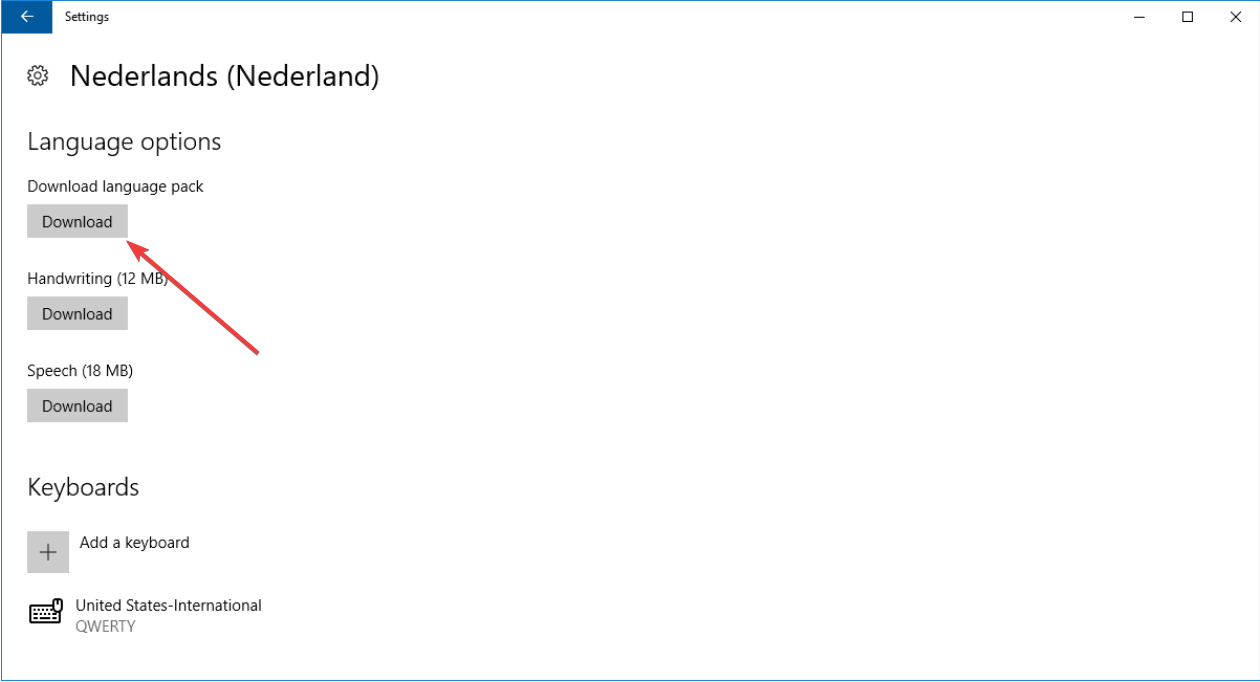
- 설치가 완료되면, 지역 및 언어 설정에 나열된 MUI 팩을 선택하고 기본값으로 설정 버튼을 클릭합니다.
- 새 설정을 사용자 계정에 적용하기 위해 Windows 10을 재시작합니다.
2. 표시 언어 마법사 사용하기 설치 또는 제거
또 다른 옵션은 서드파티 웹사이트에서 원하는 언어 팩을 다운로드하여 설치하는 것입니다. 이렇게 하면 위의 옵션을 사용할 때는 제공되지 않을 수 있는 희귀 언어 옵션을 제공받을 수 있습니다.
하지만 언어를 설치하기 전에 복원 지점을 만들어야 합니다. 이렇게 하면 문제가 발생할 경우 PC를 복원하는 데 도움이 됩니다. MUI_NO_VALID_SYSTEM_LANGUAGE와 같은 오류가 발생할 수 있습니다. 이 주제에 대해 더 알아보세요
- Windows 10 빌드 19045.6156, 보안 부팅 업그레이드로 릴리스 미리 보기 공개
- Windows 11의 패치 화요일 업데이트, 성가신 방화벽 오류 로그 수정
- Windows 10에서 블루투스를 켜는 방법
- KDAN PDF 리더 리뷰: AI 기반 PDF 생산성
그래서 이것이 Windows 10에서 MUI 팩을 다운로드하고 설치하는 두 가지 방법입니다. Windows Store 앱은 업데이트될 때까지 새 언어 설정으로 변경되지 않을 수 있습니다.
MUI 팩 설치 중 문제가 발생하면 아래 댓글로 알려주세요.













